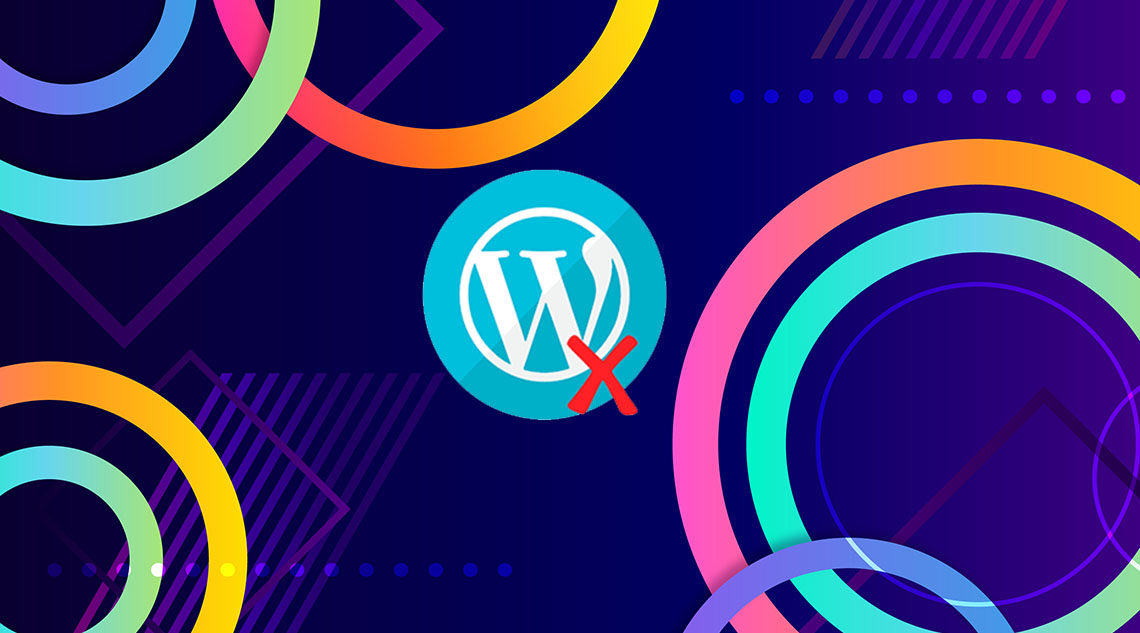
Недавно один из наших читателей отправил нам электронное письмо с вопросом о том, как избавиться от цифр из постов и страниц в WordPress. По умолчанию WordPress использует идентификаторы записей (цифры) вместо текстовых ключевых слов в URL. Это плохо для SEO. В других случаях WordPress добавит -2 перед URL-адресами вашего поста, страницы, категории или тега, что выглядит просто плохо для пользователей. В этой статье мы покажем вам, как избавиться от цифр из URL-адресов WordPress.
Видеоурок(это видео)
Если вам не нравится видео или вам нужны дополнительные инструкции, продолжайте чтение.
Постоянная ссылка Структура URL
WordPress имеет встроенную поддержку оптимизированной для SEO структуры URL. Все, что вам нужно сделать, это открыть страницу Настройки »Постоянные ссылки в админке и выбрать структуру URL для вашего сайта. Есть несколько доступных вариантов. Мы рекомендуем выбирать структуру URL, которая отображает заголовок вашего сообщения в URL, потому что он оптимизирован для SEO и поможет другим обнаружить ваш сайт в поисковых системах. После настройки постоянных ссылок вам необходимо сохранить изменения.^
WordPress теперь будет автоматически изменять URL-адреса для всех ваших предыдущих сообщений. Не беспокойтесь, если вы разместили старые URL-адреса где-то, потому что WordPress автоматически перенаправит этих пользователей на новые URL-адреса.
Custom Slug
Даже если вы используете Pretty Permalinks сейчас, вы все равно можете избавиться от цифр в вашем посте URL. Наиболее распространенная причина этого – публикация поста без заголовка.
Помните, WordPress выбирает текст для отображения в URL из заголовка вашего сообщения, поэтому, если у вашего сообщения нет заголовка, WordPress будет использовать идентификатор сообщения в URL. Вы можете вручную указать WordPress, что использовать в URL-адресе вместо номера сообщения.
Непосредственно под заголовком сообщения вы увидите URL своего сообщения с кнопкой «Изменить» рядом с ним. Нажатие на кнопку редактирования сделает URL доступным для редактирования. Эта редактируемая часть называется post-slug. Вы можете ввести текст, который вы хотите использовать в качестве пост-слаг в URL.
Примечание. Вы можете добавлять буквы, цифры и тире только в URL-адрес.^
Повторяющиеся сообщения и страницы
Иногда, даже когда вы редактируете пользовательский слаг, -2 продолжает добавляться в ваши URL. Например, вы создаете новую страницу о себе, и ваш URL выглядит следующим образом:
http://yoursite.com/about-2/
Теперь вы не хотите избавиться от этого -2, а просто иметь его как / about /. Эта проблема возникает, когда у вас уже используется тот же самый слаг.
Проверьте все свои посты и страницы, чтобы увидеть, что нет ни одного, который имеет такой же слаг (то есть / о /). Если вы найдете его, то вам нужно удалить его, если вы не используете его. Чаще всего вы не найдете активную страницу с тем же заголовком.
Это когда вам нужно посмотреть в корзину. Когда вы удаляете сообщение или страницу WordPress, оно не полностью удаляется. Он хранится в корзине в течение 30 дней, а затем окончательно удаляется. Это сделано для того, чтобы вы могли восстановить выброшенный элемент, если вы случайно удалили его.
Пока сообщение или страница остаются в корзине, слаг нельзя использовать повторно. Поэтому, если вы хотите повторно использовать / about / slug, вы должны удалить страницу About, находящуюся в папке корзины. После того, как вы это сделаете, вы сможете редактировать ваш слаг, как показано выше, и избавиться от -2.
Эта техника работает и для категорий и тегов.
Мы надеемся, что эта статья помогла вам избавиться от цифр из URL-адресов WordPress. Для обратной связи и вопросов, вы можете оставить свои комментарии ниже или присоединиться к нам в Twitter и Google+


